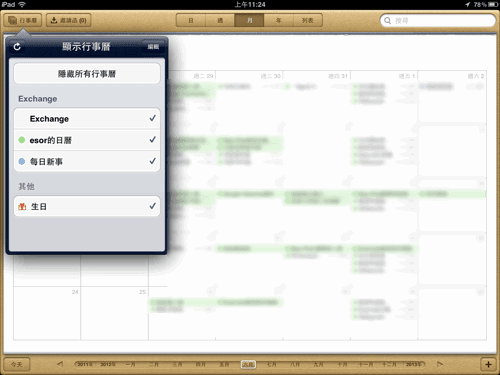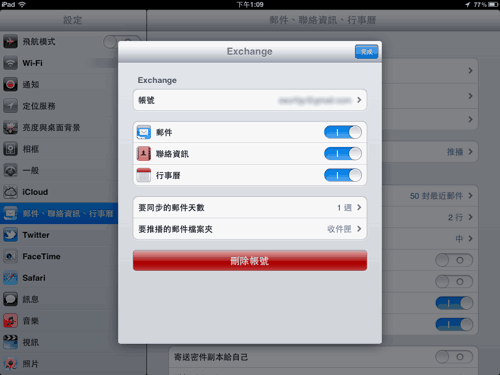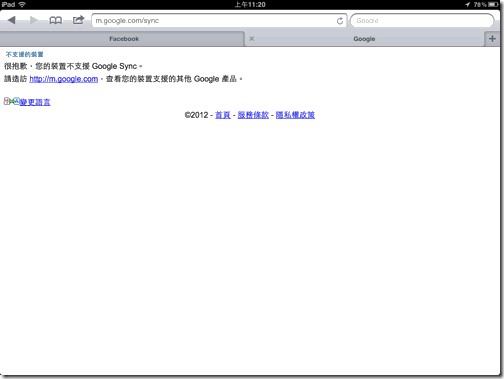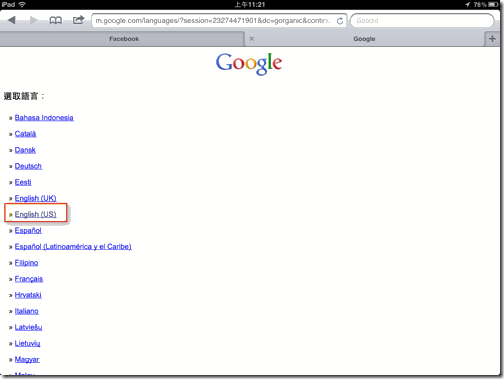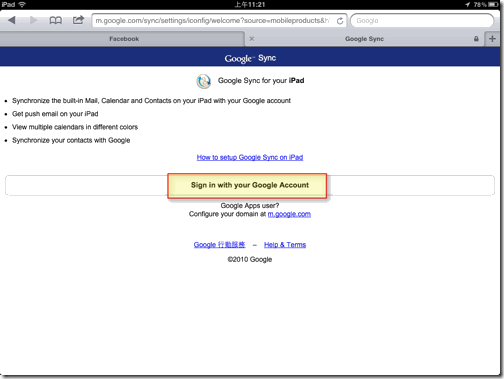手機當然會是影響生活的數位工具,不過這個影響有可能是負面的,也有可能是幫助你找到旅遊途中有趣的地點?幫助你記憶生活裡值得回味的人事物?或者協助你進行健康的自我訓練?行動網路、行動App帶來許多新的工具,而善用這些新工具,就代表你可以開始一些更有趣、更輕鬆、更有意義的新生活。
這關乎你到底怎麼使用它們?你的使用是否得法?
經由一台Android手機(當然,iPhone也是,不過本文我先以自己最熟悉的Android來講起),你可以透過網路隨時和世界的生活知識庫連結在一起,透過一些隨身型的新Apps,我們能夠利用手機來解決更多的生活問題。
解決生活問題,才是我們使用智慧型手機的目的。而當你買了一台Android手機,難道只是用來玩遊戲、上上網?這實在太浪費了,不如現在開始,就學會下面這五種類型的行動服務,開始你的數位新生活。
健康管理、習慣養成,隨身運動教練:
智慧型手機上有GPS、有陀螺儀、有計時器,能處理許多和你的「一舉一動」相關的偵測、分析,而這就讓一台Android手機可以成為你的運動教練。
為你的Android手機選擇一款「運動訓練」App,讓它在你慢跑、騎車、到健身房鍛鍊時可以記錄移動位置,可以計算消耗的熱量,甚至可以即時把自己的訓練成果發佈到社群上與朋友互相督促勉勵。
而這樣一款運動訓練App,也可以成為你的健康記錄資料庫,隨時觀察你的體重、運動量,判斷你是不是最近工作太多而缺乏健康的生活習慣。
甚至,它還能在你缺乏運動時,即時的提醒你。
相片整理、雲端備份,手機拍照生活家:
拍照是記錄生活的一種很有趣的方式。而手機拍照功能已經可以滿足我們觀察與回憶生命的需求,不過,傳統手機一樣可以拍照,那麼當你換了一台Android智慧型手機後,當然應該善用其功能把生活拍照做得更有效率。
利用五花八門的手機修圖App來玩轉照片倒還是其次,更重要的是,你有沒有利用智慧型手機的行動網路特性,以更有效率的方式整理手機相片?
選擇一款可以同步手機照片的App,最好還能夠雲端進行整理,又有非常充足的線上儲存容量,這樣一來就算你刪除手機照片,一樣可以在雲端保留重要的照片回憶。
行動網路時代,給自己一些更有效的照片整理方法,你可以試試看Dropbox,但針對相片整理,我更加推薦「Google+」。
記憶人生、管理行動,手機萬用手帳本:
當然,首先你需要使用行動上網功能,不一定要吃到飽,但能夠使用行動網路,是善用智慧型手機的前提。
接著,你或許可以練習看看,用「數位筆記本」來取代你的紙本筆記。紙本筆記有很多缺點,例如保存不易、整理不易、尋找不易等等,當然,紙本筆記有優點,例如有一張紙和一支筆(但你還是要先準備好),你就能隨時在任何地方進行記錄。
但即使如此,我還是建議,你應該把隨手記下的那張紙,最終存入你的數位筆記本當中(例如拍照存入Evernote)!
為什麼?因為這就是智慧型手機加上行動雲端服務可以為你帶來的生活最佳化。在Evernote(或類似的筆記服務)裡,我們能夠儲存所有記憶,能夠快速搜尋,能夠在行動的當中隨時成為最佳的參考資料。
你可以利用Evernote儲存餐廳資料、規劃旅遊行程,也可以成為旅途中最好的即時日記。
生活資訊、路線規劃,美食旅行新導遊:
我發現很多使用Android的朋友,都沒有善用、常用內建的「Google Maps(地圖)」功能,這真的非常大的浪費了你使用Android的獨特優勢。
「Google地圖」不只是地圖,它就是你的生活搜尋器。
當你有食衣住行育樂的需求時,你應該直接拿起Android,打開地圖來搜尋,立刻就能找到下一步行動的地點。
而且,Google地圖上有豐富的地方資料、訪客評價,還能幫你規劃路線,甚至能讓你預先儲存想去的地點,方便旅途中、出差中查詢。如果要讓智慧型手機成為你生活的最佳化工具,那麼應該要從學會Google地圖的活用方法開始。
興趣分享、知識交流,品味生活弱連結:
我故意沒有在這篇文章裡講到像是即時通軟體、簡訊軟體,或是Facebook,也就是我故意忽略那些你與真實朋友進行親密交流的工具。
因為,我特別想強調的,是智慧型手機幫助你與網路那端素未謀面的「弱連結」網友們的交流,這部份的交流有其具有意義的一面。
弱連結的好處就是大家無涉感情,也不需要在意太多人際是非,在許多弱連結的社群中,進行的是一種純粹關於興趣喜好、知識資訊的交流分享,而透過智慧型手機上的這類App,我們因此「弱弱」的與世界連結在一起。
但是這樣的弱連結,卻正好讓我們從精神上與許多他方精神產生火花。
例如Instagram這樣的攝影交流社群,透過手機分享照片,大家能彼此互動欣賞,也能從照片裡發現、學習許多不一樣的生活態度,誰說這些社群只是玩票?只要我們懂得從中觀察,就能發現世界更多的面貌。
以上,就是我覺得當你擁有一台Android智慧型手機時,一定要開始學會的五種數位新生活方法,我覺得這些工具對我們的人生都有很大的助益,不管是效率上的,或是品味上的。
不知道你是否認同?或者你有其他的推薦補充,都歡迎留言討論。